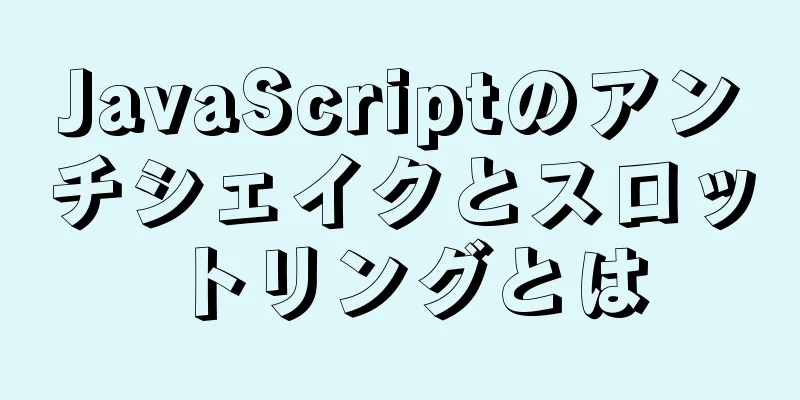Linux で圧縮ファイルの内容を表示する 10 の方法 (要約)

|
一般的に、アーカイブされたファイルや圧縮されたファイルの内容を表示するには、まず解凍してから表示する必要があり、これはかなり面倒です。今日は、アーカイブされたファイルや圧縮されたファイルを解凍せずにその内容を簡単に表示できる 10 種類の方法を紹介します。 技術的には、アーカイブされたファイルや圧縮されたファイルを解凍せずに表示することは不可能です。この記事で説明する方法では、これらの圧縮ファイルはバックグラウンドで一時ディレクトリ /tmp に解凍されます。システムを再起動すると、/tmp ディレクトリの内容がクリアされます。 先に進む前に、アーカイブ ファイルと圧縮ファイルについて説明します。
アーカイブ ファイルは圧縮ファイルではありませんが、圧縮ファイルはアーカイブ ファイルになることができます。これら 2 つの概念を理解した後、圧縮ファイルを解凍せずにその内容を表示する方法を正式に紹介します。 1. Vimエディタの使用 Vim は単なるエディターではなく、他の多くの強力な機能も備えています。次のコマンドは、圧縮されたアーカイブ ファイルの内容を直接表示します。 $ vim test.tar.gzコードをコピー " tar.vim バージョン v29 " tarfile /home/alvin/test.tar.gz を参照しています 「カーソルでファイルを選択し、ENTERを押します テスト/画像.jpg テスト/ファイル.pdf テスト/歌.mp3 テスト/ それだけでなく、Vim を使用すると、アーカイブファイルを直接参照することもできます。テキストファイルがある場合は、直接開くことができるので、非常に便利です。 テキスト ファイルを開く必要がある場合は、矢印キーを使用してカーソルをファイルの先頭に移動し、ENTER キーを押して開きます。 2. tarコマンドの使用 tar コマンドは、ファイルの圧縮/解凍に使用できるだけでなく、tar -tf コマンドを使用して、tar ファイルを解凍せずに圧縮パッケージの内容を表示することもできます。 $ tar -tf テスト.tar テスト/ テスト/画像.jpg テスト/ファイル.pdf テスト/歌.mp3 または、-v オプションを使用して、権限、ファイル所有者、グループ、作成日などのアーカイブ ファイルの詳細なプロパティを表示します。 $ tar -tvf テスト.tar drwxr-xr-x alvin/ユーザー 0 2019-07-02 19:30 テスト/ -rw-r--r-- アルビン/ユーザー 53632 2019-06-29 15:57 テスト/イメージ.jpg -rw-r--r-- alvin/users 156831 2019-06-04 12:37 test/file.pdf -rw-r--r-- アルビン/ユーザー 9702219 2019-04-25 20:35 テスト/song.mp3 3. rarコマンドを使用する 同様に、rar v コマンドを使用すると、rar ファイルを解凍せずに圧縮ファイルの内容を表示できます。 $ rar v test.rar RAR 5.60 著作権 (c) 1993-2019 Alexander Roshal 2019年6月24日 試用版 ヘルプを表示するには「rar -?」と入力してください アーカイブ: test.rar 詳細: RAR 5 属性 サイズ パック比率 日付 時刻 チェックサム 名前 ----------- --------- -------- ----- --------- ----- -------- ---- -rw-r--r-- 53632 52166 97% 2019-06-29 15:57 70260AC4 test/image.jpg -rw-r--r-- 156831 139094 88% 2019-06-04 12:37 C66C545E テスト/ファイル.pdf -rw-r--r-- 9702219 9658527 99% 2019-04-25 20:35 DD875AC4 テスト/歌.mp3 ----------- --------- -------- ----- --------- ----- -------- ---- 9912682 9849787 99% 3 4. unrarコマンドを使用する 上記の rar ファイルの場合、l パラメータを指定した unrar コマンドを使用して、rar ファイルの内容を表示することもできます。 $ unrar l test.rar UNRAR 5.60 フリーウェア Copyright (c) 1993-2019 Alexander Roshal アーカイブ: test.rar 詳細: RAR 5 属性 サイズ 日付 時間 名前 ----------- --------- --------- ----- ---- ---- -rw-r--r-- 53632 2019-06-29 15:57 test/image.jpg -rw-r--r-- 156831 2019-06-04 12:37 テスト/ファイル.pdf -rw-r--r-- 9702219 2019-04-25 20:35 テスト/歌.mp3 ----------- --------- --------- ----- ---- ---- 9912682 3 5. zipコマンドを使用する zip -sf コマンドを使用すると、zip ファイルを解凍せずにその内容を表示できます。 $ zip -sf テスト.zip アーカイブには以下が含まれます: 人生のアドバイス.jpg 合計 1 エントリ (597219 バイト) 6. unzipコマンドを使用する unrar と同様に、-l パラメータを指定した unzip コマンドを使用して、zip ファイルの内容を表示します。 $ 解凍 -l test.zip アーカイブ: test.zip 長さ 日付 時間 名前 --------- ---------- ----- ---- 597219 2019-04-09 12:48 人生のアドバイス.jpg --------- ------- 597219 1 ファイル 7. zipinfoコマンドを使用する zip ファイルの内容を表示するには、zipinfo コマンドを使用することもできます。 $ zipinfo テスト.zip アーカイブ: test.zip Zip ファイルのサイズ: 584859 バイト、エントリ数: 1 -rw-r--r-- 6.3 unx 597219 bx defN 2009年4月18日 12:48 人生のアドバイス.jpg 1 ファイル、非圧縮 597219 バイト、圧縮 584693 バイト: 2.1% 8. zcat コマンドの使用 アーカイブ/圧縮されたファイルを表示するには、zcat コマンドを使用します。 $ zcat テスト.tar.gz zcat は gunzip -c コマンドと同じ機能を持ちます。したがって、次のコマンドも使用できます。 $ gunzip -c test.tar.gz 9. zlessコマンドを使用する アーカイブされたファイルや圧縮されたファイルを表示するには、zless コマンドを使用します。 $ zless テスト.tar.gz zless は less に似ていますが、コンテンツをページごとに表示する点が異なります。 10. lessコマンドを使用する ファイルの内容を対話形式で表示できる less コマンドは、誰もがご存知でしょう。それだけでなく、アーカイブ/圧縮されたファイルの内容を表示するためにも使用できます。 $ 少ない test.tar.gz まとめ 上記では、アーカイブ/圧縮されたファイルの内容を展開せずに表示できる 10 種類のコマンドを簡単に紹介しました。これらのコマンドのいくつかに興味がある場合は、自分でゆっくりと学習することができます。 以上がこの記事の全内容です。皆様の勉強のお役に立てれば幸いです。また、123WORDPRESS.COM を応援していただければ幸いです。 以下もご興味があるかもしれません:
|
推薦する
デザイン参考 WordPressウェブサイト構築成功事例
これら 16 のサイトはそれぞれ注意深く読む価値があり、どのサイトでも推奨されている Web サイト...
Dockerコンテナの接続と通信の実装
ポート マッピングは、Docker を別のコンテナーに接続する唯一の方法ではありません。 Docke...
Nginx+ModSecurity セキュリティモジュールの導入
目次1. ダウンロード2. 展開1.Nginxのデプロイメント2. ModSecurityの展開3....
EclipseでTomcatを作成する原理の詳細な説明
ローカルEclipse上にTomcatサーバーを作成する場合、 tomcaインストールディレクトリの...
WeChatミニプログラムQRコード生成ツール weapp-qrcode 詳細説明
WeChat ミニプログラム - QR コード ジェネレーターダウンロード: weapp-qrcod...
シェルスクリプトは、Docker の半自動コンパイル、パッケージ化、およびリリースアプリケーション操作を構築します。
Docker 公開方法は、DevOps (送信、コンパイル、パッケージ化、リリースなどの一連のイベ...
VMware 仮想化 KVM のインストールと展開のチュートリアルの概要
仮想化1. 環境セントオス7.3 selinuxとファイアウォールを無効にする2. 仮想化環境の構成...
グローバルトーストコンポーネントをカプセル化するVueの完全な例
目次序文1. vue-cliを使う1. Toastコンポーネントを定義する2. main.jsで設定...
QT が MYSQL データベースに接続するための詳細な手順
最初のステップは、対応するデータベースモジュール(sql)をプロジェクトファイル( .pro )に追...
React Nativeプロジェクトフレームワークの構築経験
React Native は、2015 年 4 月に Facebook によってオープンソース化され...
mysql8.0 でユーザーを作成して権限を付与する際のエラーの解決方法の詳細な説明
質問1:エラーを報告する書き込み方法: GRANT OPTION を使用して、'123123...
Docker 上で Redis クラスターを構築する
目次1. イメージをプルする2. Redisコンテナを作成する3. コンテナを起動するためにクラスタ...
Linux の Makefile とは何ですか? どのように機能しますか?
この便利なツールでプログラムをより効率的に実行およびコンパイルしますMakefile は自動コンパイ...
wavesurfer.js によるオーディオ波形描画の実装
1. レンダリングを見る進むを選択: 後方を選択: コードは次のとおりです(例): <テンプレ...
高性能ウェブサイトの最適化ガイド
パフォーマンスの黄金律:エンドユーザーの応答時間のわずか 10% ~ 20% が HTML ドキュメ...